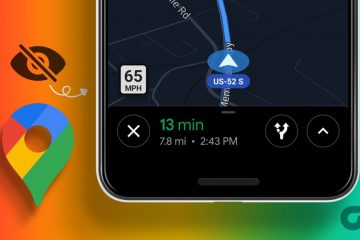今日の主力 Android スマートフォンには、マルチタスク マシンとして機能するために 16 ギガバイトの RAM が搭載されています。 Android デバイスには多くのマルチタスク機能が備わっていますが、分割画面機能は最も便利な機能です。また、一度に大量のタスクを実行するためにそれに依存している場合、Android デバイスで分割画面が機能しないと確かにイライラします。
この記事では、この問題への対処を支援したいと考えています。問題を解決し、Android デバイスで分割画面の使用に戻る 9 つの方法に焦点を当てます。その前に、まずこの問題の背後にある理由を理解しましょう。
Android スマートフォンで画面分割が機能しないのはなぜですか
Android デバイスの分割画面機能は、以下の理由により機能しない可能性があります。
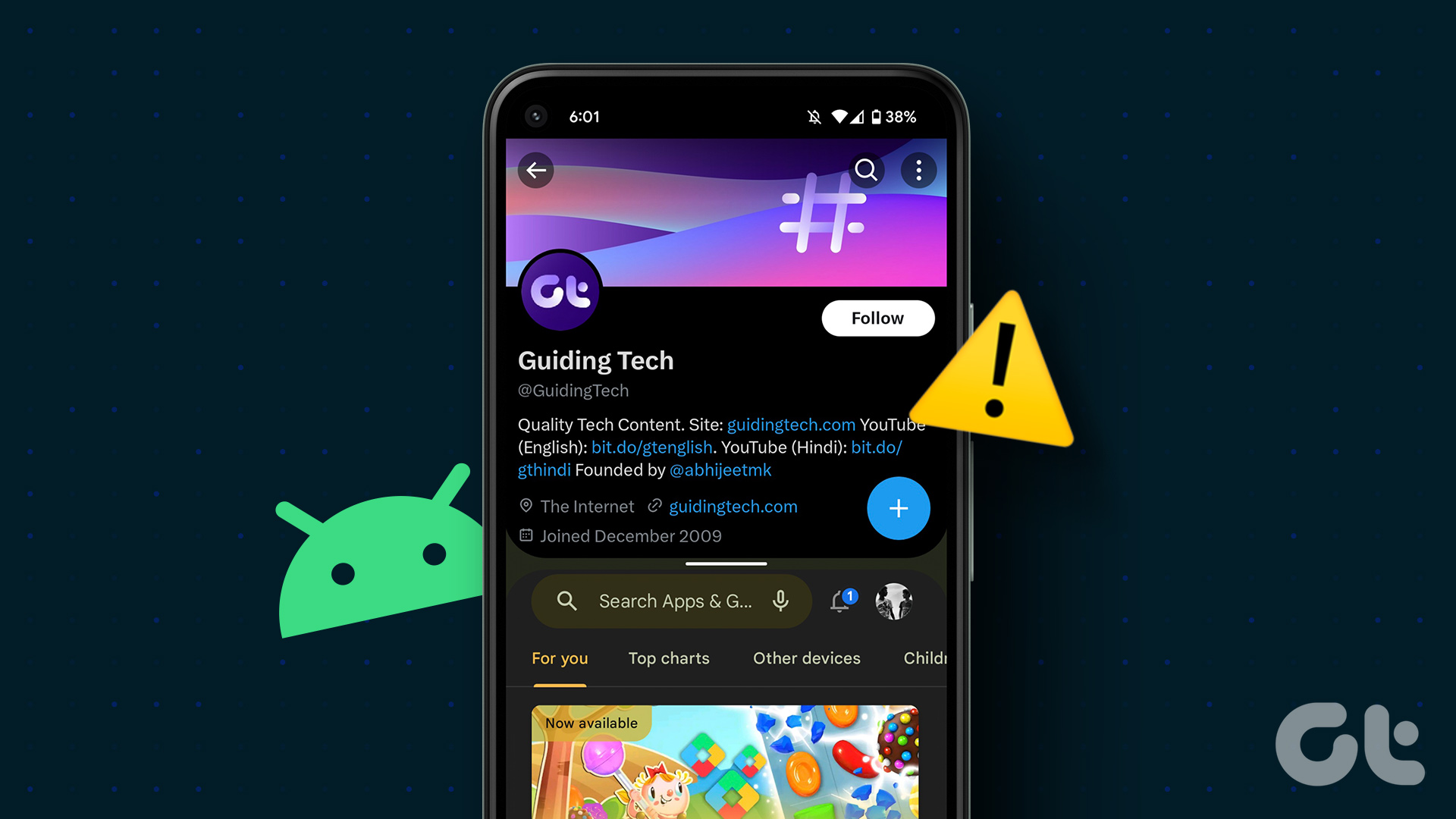 使用可能なメモリ (RAM) の不足2 つのアプリをフォアグラウンドで同時に実行します。ストレージのボトルネック、つまり利用可能なストレージ容量の不足が原因で発生する問題。現在の Android バージョンにはバグが存在します。このアプリは分割画面をサポートしていません。バッテリーセーバーによるパフォーマンスの制限。
使用可能なメモリ (RAM) の不足2 つのアプリをフォアグラウンドで同時に実行します。ストレージのボトルネック、つまり利用可能なストレージ容量の不足が原因で発生する問題。現在の Android バージョンにはバグが存在します。このアプリは分割画面をサポートしていません。バッテリーセーバーによるパフォーマンスの制限。
ただし、Android デバイスで分割画面が機能しないため、上記の理由がすべて考えられるわけではありません。場合によっては、問題を正確に特定できない場合があるため、すぐに問題の解決を開始できます。ただし、Android デバイスがそもそも画面分割機能をサポートしていない場合、できることはほとんどありません。したがって、デバイスがこの機能をサポートしていることを確認してください。
Android スマートフォンに画面分割機能があるかどうかを確認する
Android デバイスが画面分割機能をサポートしているかどうかを確認できる 2 つの方法を次に示します。
設定アプリを開き、画面分割機能を検索します。一部の Android デバイスではマルチウィンドウとも呼ばれます。設定アプリの検索バーを使用して機能を見つけるか、デバイス上の特殊機能/追加機能/マルチタスク機能または同様のパネルを開くことができます。 Android デバイスでアプリ スイッチャー メニューを開きます。マルチウィンドウまたは分割画面機能を使用するオプションがあります。さらに、アプリ ウィンドウの近くにある 3 点アイコンをタップして、機能をオンにできるかどうかを確認してみることもできます。分割画面が見つからない、または表示されませんか?一部のアプリはこの機能をサポートしていない場合があります。したがって、必ず多くのアプリで試してみてください。 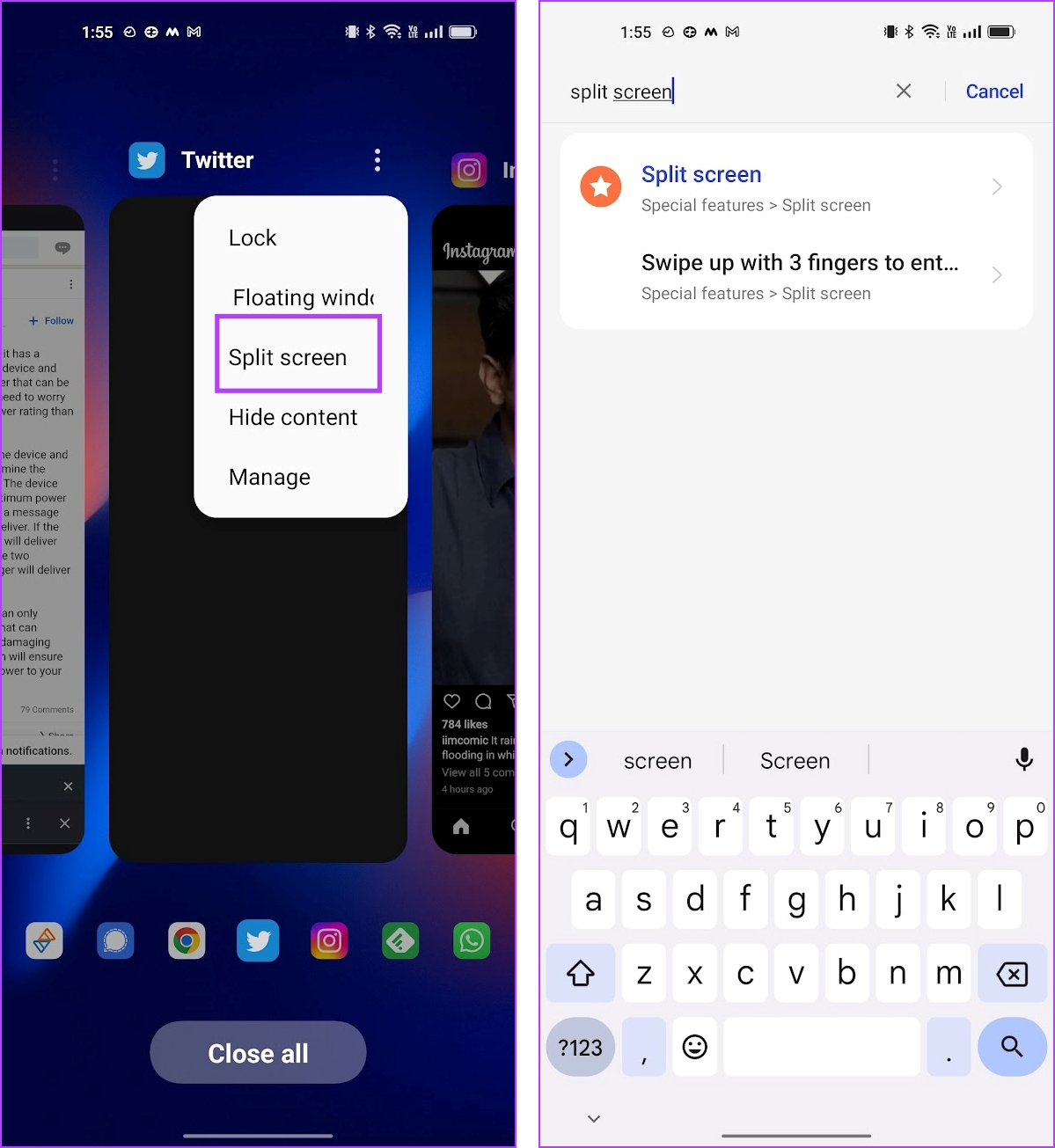
画面が分割されている場合に修正する 9 つの方法Android で動作を停止しました
次に、Android で分割画面が動作しない問題を解決する方法を見てみましょう。 OnePlus デバイスを使用して、画像付きの手順を示しました。ただし、別の Android デバイスを使用している場合でも、手順は同様です。
1.設定で分割画面を有効にする
Android デバイスで分割画面を使用するオプションが無効になっていないことを確認してください。 Android スマートフォンでこの機能を有効にしないと、使用できません。ほとんどのデバイスではデフォルトで有効になっており、オフにするオプションはありませんが、一部のデバイスでは手動で切り替えることができます。したがって、同じトグルを必ず有効にしてください。
2.バックグラウンド アプリをメモリから閉じる
分割画面は、十分な量の空きメモリ/RAM を必要とする機能です。したがって、バックグラウンドで多数のアプリを実行している場合は、分割画面機能を使用して複数のアプリを実行するのに十分なメモリを確保するために、必ずそれらのアプリをクリアしてください。
ステップ 1: デバイスのアプリスイッチャートレイを開きます。
ステップ 2: すべてのアプリを閉じて、デバイス上の RAM を解放します。いくつかのアプリを個別に閉じることも、アプリを閉じるボタンを使用することもできます。
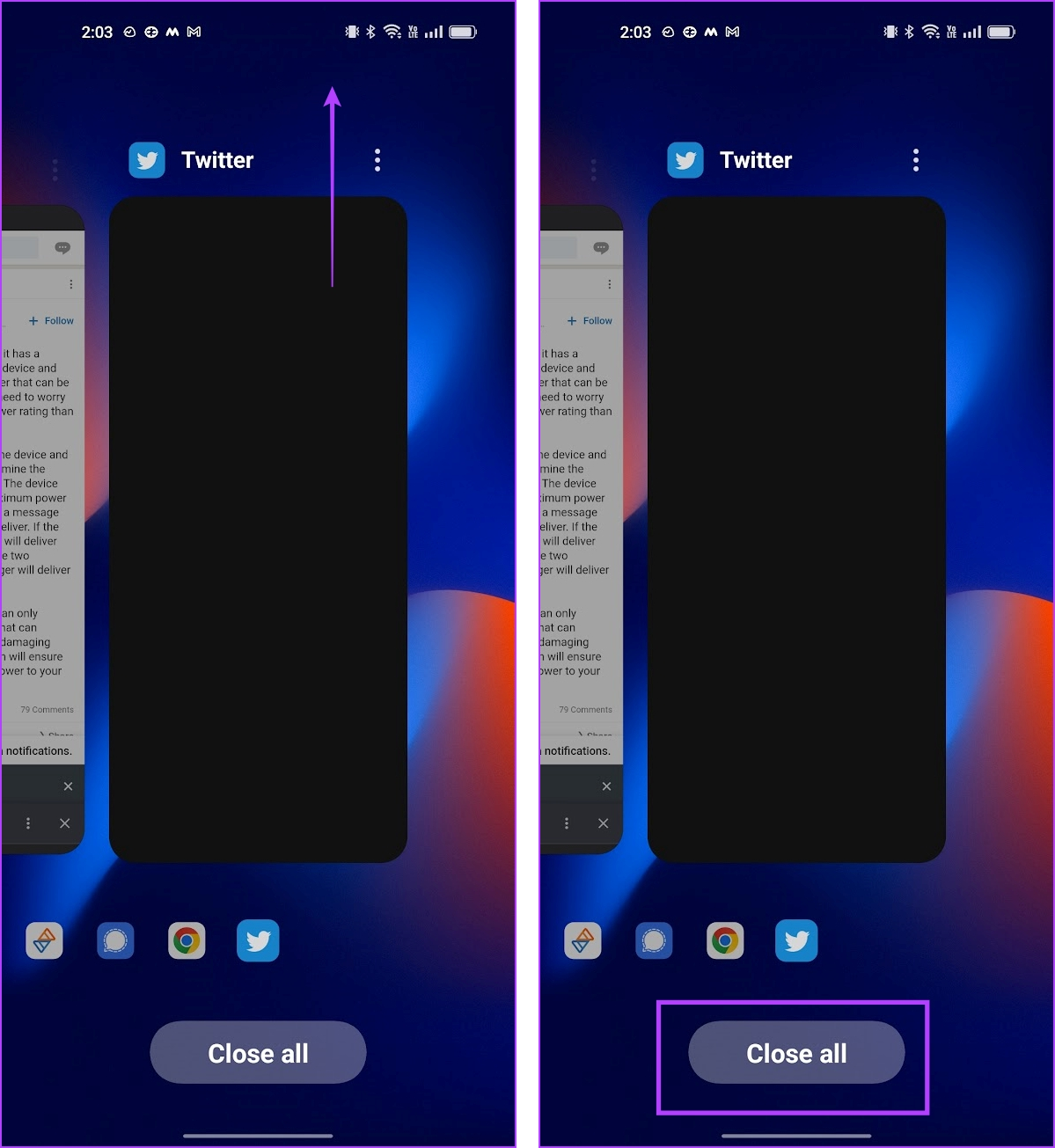
3.ストレージ使用量を確認する
Android デバイスの残りストレージが少なくなると、ボトルネックが発生する可能性があります。したがって、アプリはキャッシュとデータを保存できなくなり、アプリケーションの起動時間が遅くなる可能性があります。したがって、分割画面機能では、アプリの読み込みと実行で問題が発生する可能性があります。ストレージの使用状況を必ず確認してください。その方法は次のとおりです。
ステップ 1: 設定アプリを開きます。
ステップ 2: [デバイスについて] をタップします。
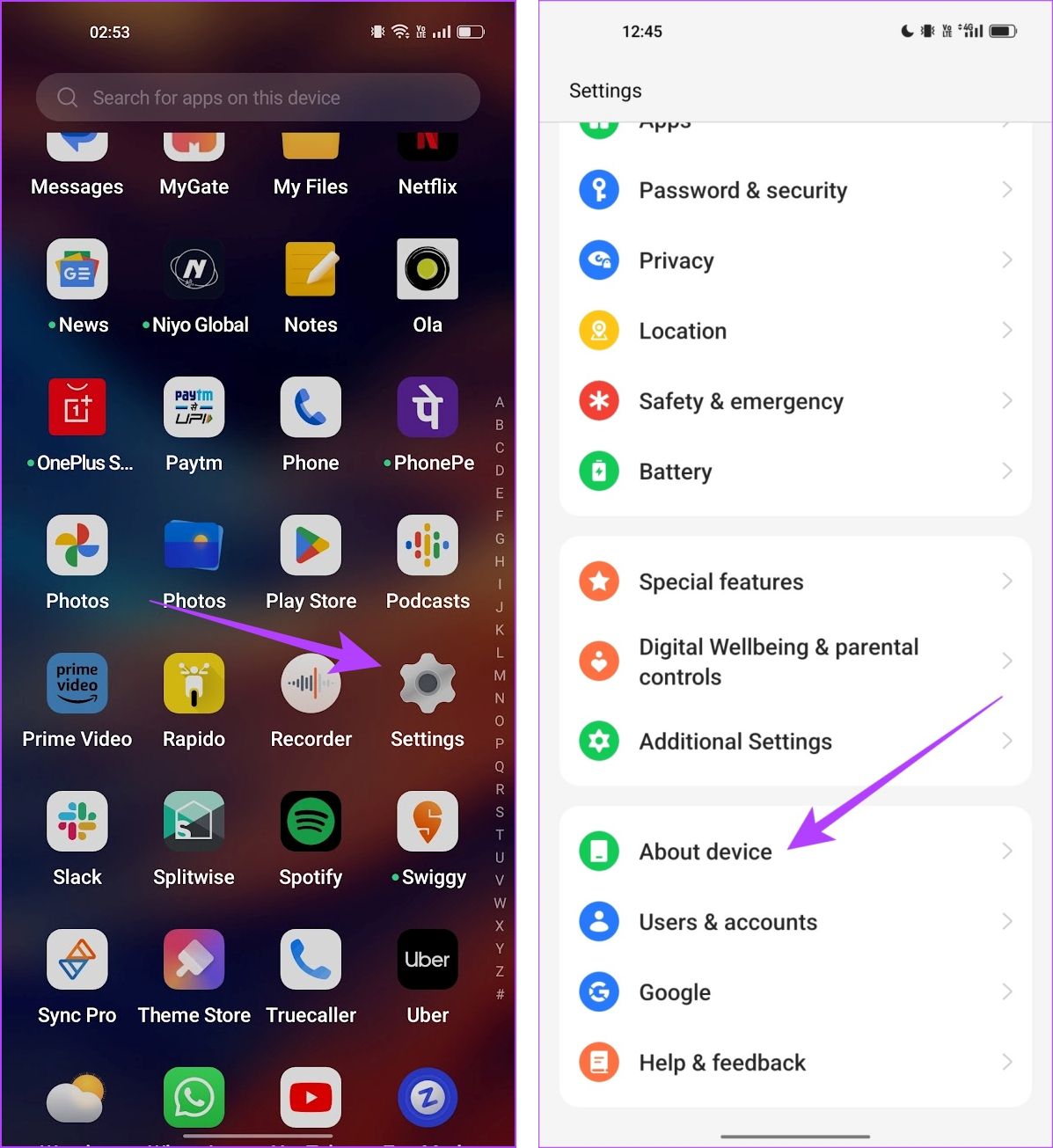
ステップ 3: [ストレージ] をタップします。
ステップ 4: 十分なストレージ容量が残っていることを確認します。
Android でストレージ容量不足を解決するためのガイドを確認してください。
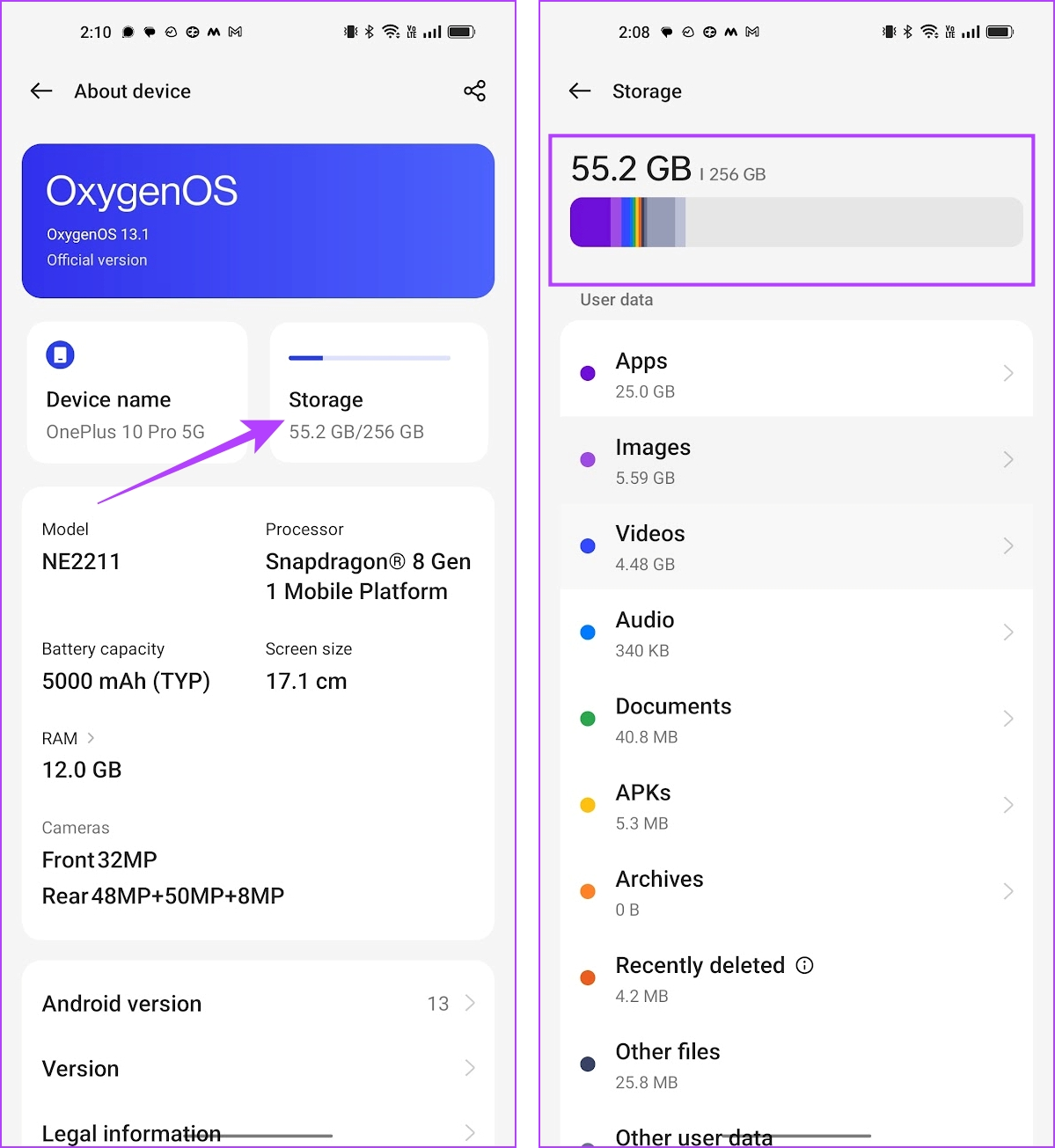
4.バッテリー セーバーを無効にする
バッテリー セーバーをオンにすると、Android デバイスはパフォーマンスよりもバッテリー寿命を優先します。したがって、大量のリソースを消費する機能 (たとえば、分割画面機能) が無効になる場合があります。バッテリー セーバーをオフにして、Android デバイスで分割画面を使用できるかどうかを確認します。
ステップ 1: [設定] を開きます。
ステップ 2: [バッテリー] をタップします。
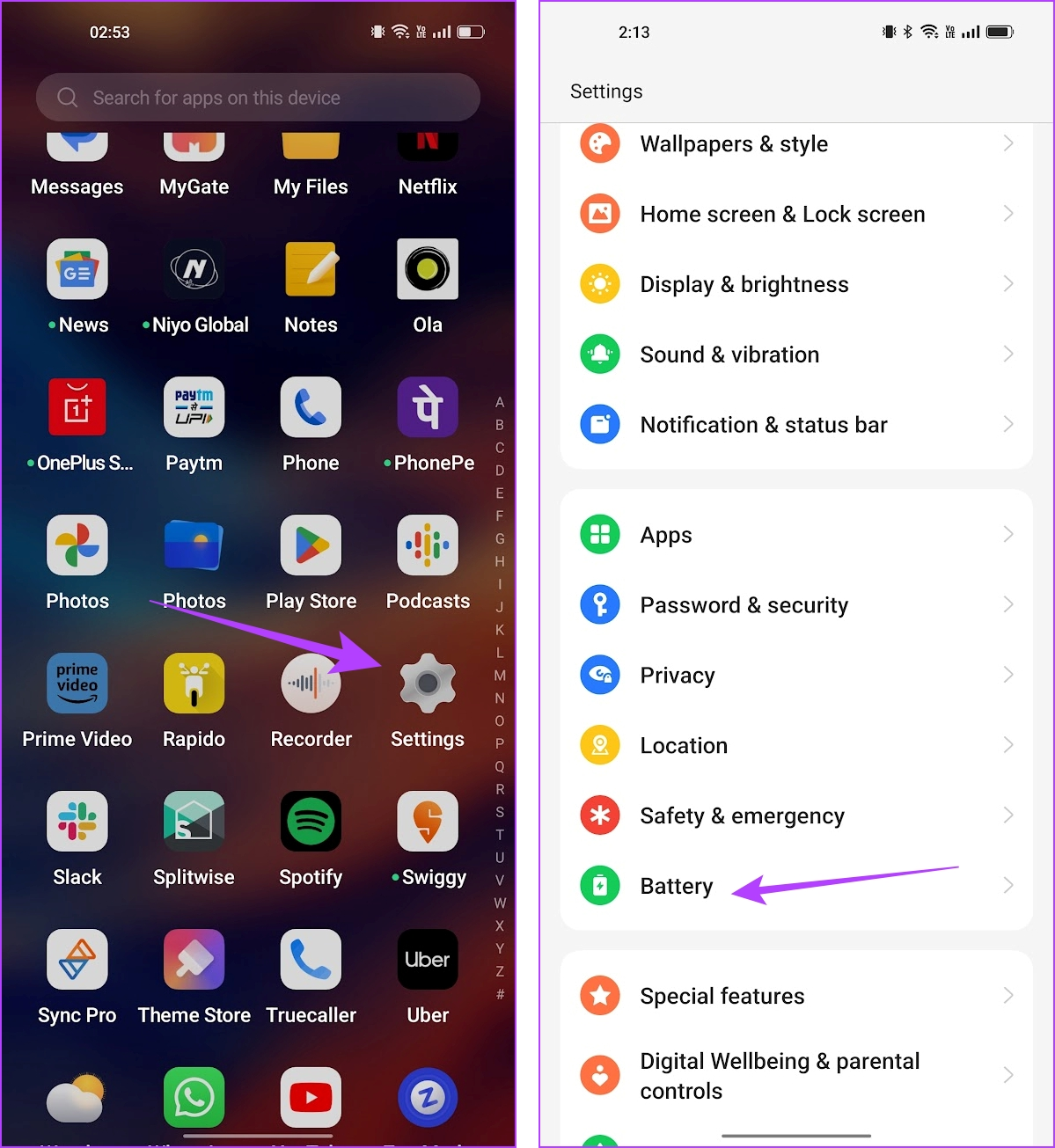
ステップ 3: 「省電力モード」 をタップします。
ステップ 4: 省電力モードが有効になっている場合はオフにします。
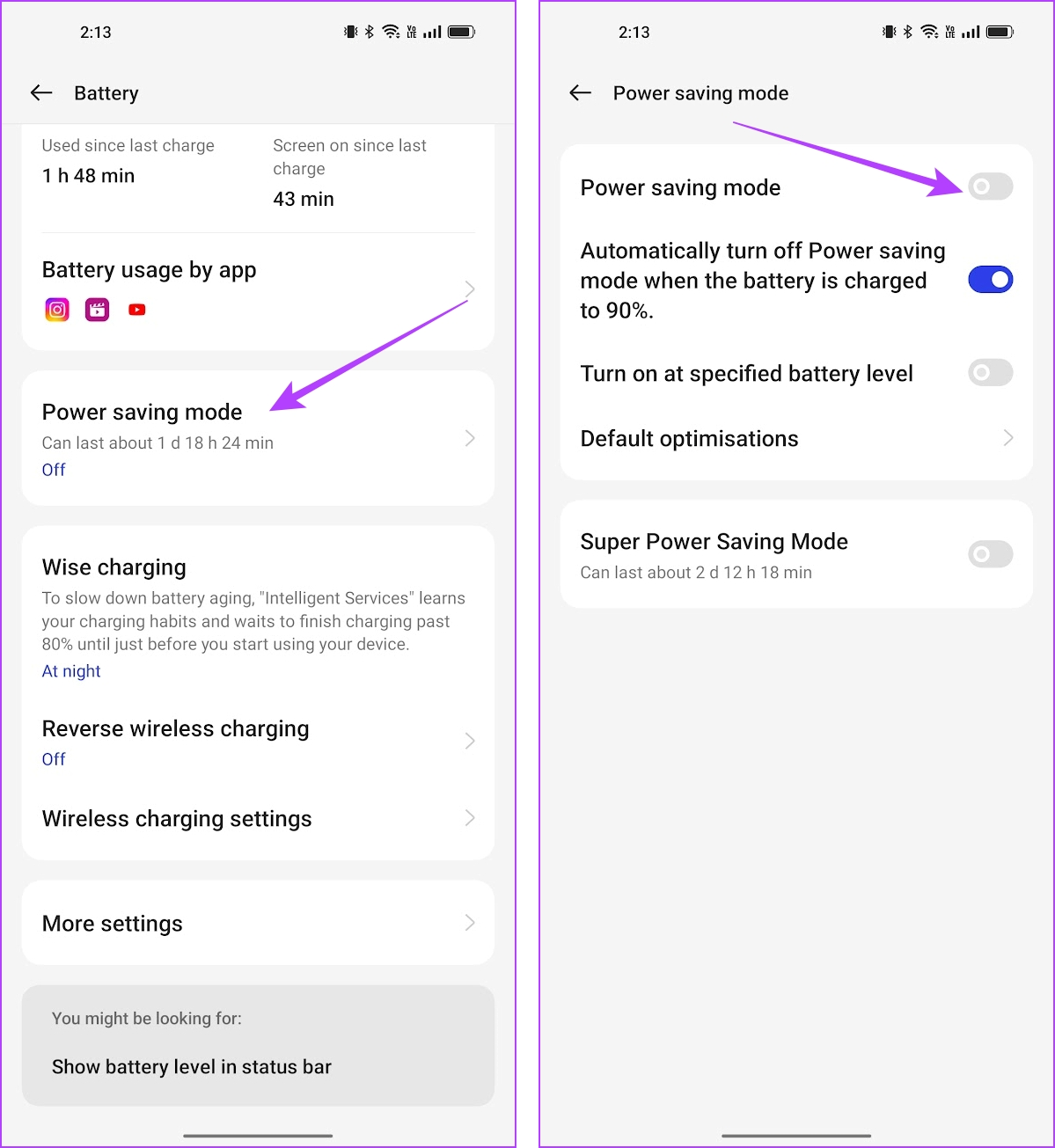
5 。アニメーションをオンにする
最近、コミュニティGoogle の投稿では、分割画面機能でアニメーションをオフにした場合の影響について言及しています。アニメーションがオフになっている場合、分割画面は機能しないと記載されています。したがって、Android デバイスでは必ずアニメーションをオンにしてください。その方法は次のとおりです。
ステップ 1: 設定アプリを開きます。
ステップ 2: [追加設定] をタップします。

ステップ 3: アクセシビリティをタップします。
ステップ 4: [ビジョン] をタップし、[アニメーションの削除] のトグルがオフになっていることを確認します。
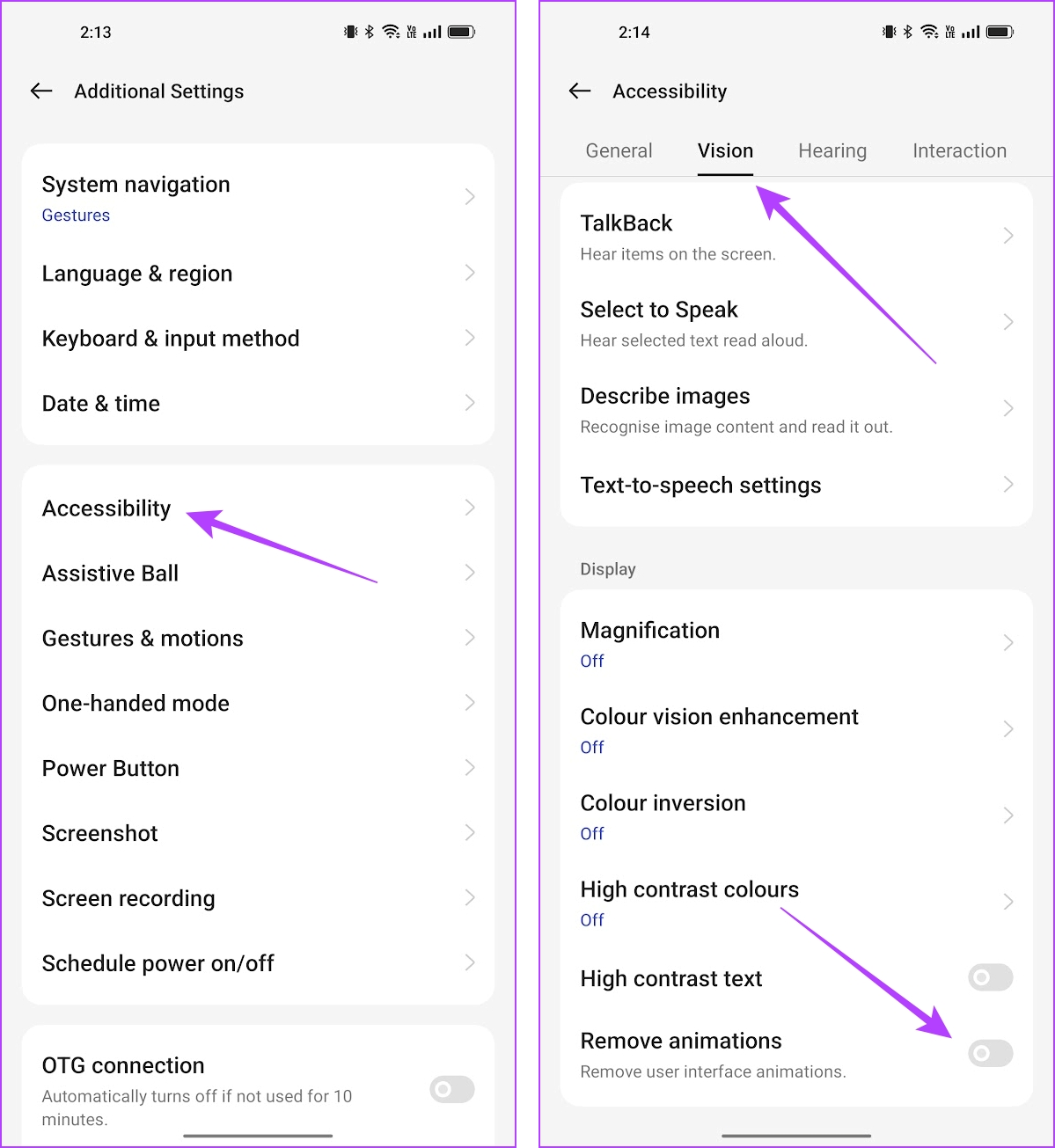
6.アプリが分割画面と互換性があるかどうかを確認する
すべてのアプリが分割画面またはマルチウィンドウ ベースで使用できるように設計されているわけではありません。一部のアプリは、画面全体で個別に使用した場合にのみ機能します。したがって、アプリが画面分割機能をサポートしていることを確認してください。
必要なのは、アプリ スイッチャーを開いて、アプリの横にある 3 つの点オプションをタップすることだけです。分割ウィンドウで開くオプションがあります。そうでない場合、アプリは分割画面と互換性がありません。
7.デバイスを再起動します
分割画面機能がバグの影響を受ける場合は、Android デバイスを再起動すると解決する可能性があります。携帯電話をシャットダウンすると、バグを含む実行中のすべての要素が閉じられます。再度オンにすると、新しいセッションでバグが発生する可能性は低くなります。
ほぼすべての Android デバイスでは、電源ボタンを長押しすると、電源オン/オフ メニューが表示されます。 [再起動] オプションを使用してデバイスを再起動できます。
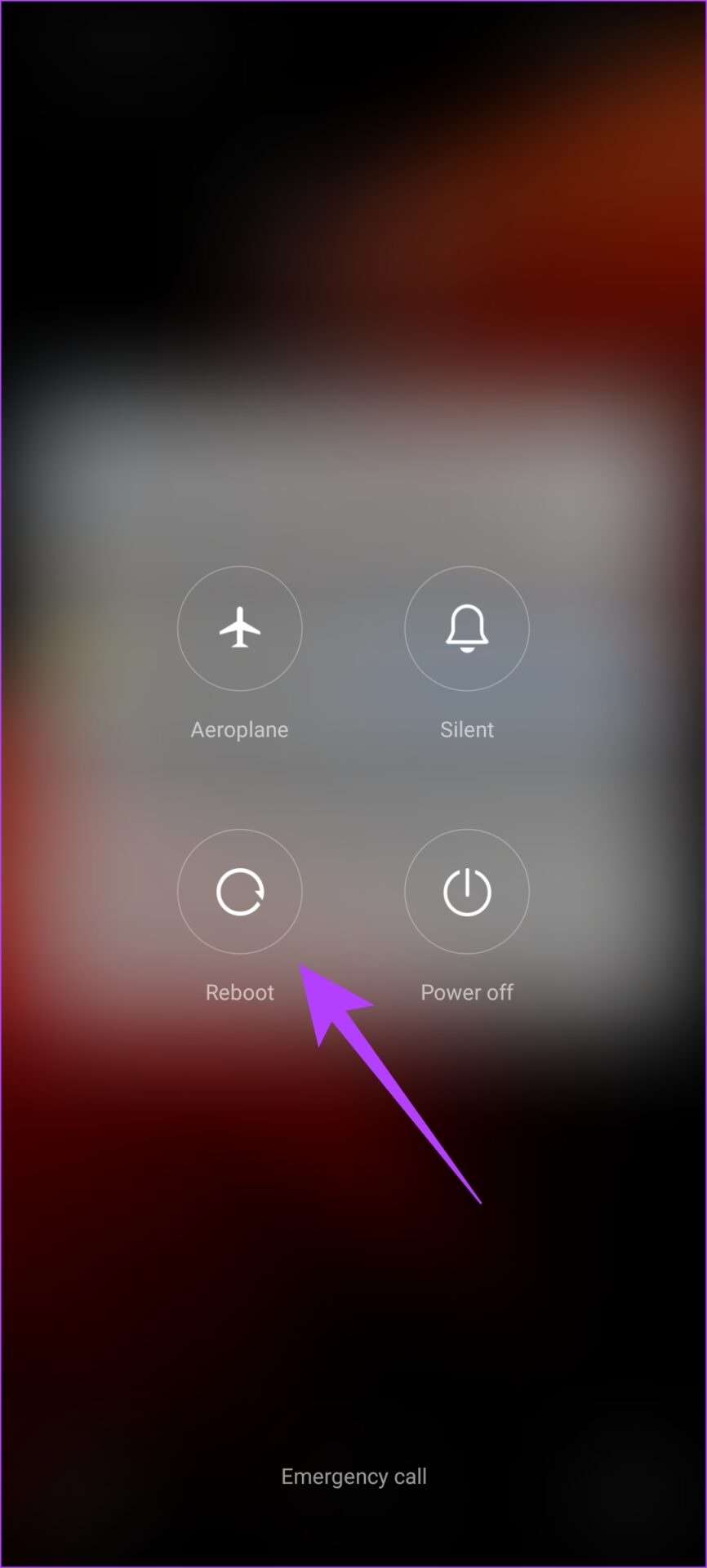
8.デバイスの更新
複数のユーザーが自分のデバイスで分割画面が機能しないことに気付いた場合、デバイスの製造元はすべての苦情を記録します。この問題を修正するソフトウェア アップデートが間もなく開始されます。したがって、デバイスで利用可能なアップデートがないか必ず確認してください。
ステップ 1: 設定アプリを開きます。
ステップ 2: [デバイスについて] をタップします。
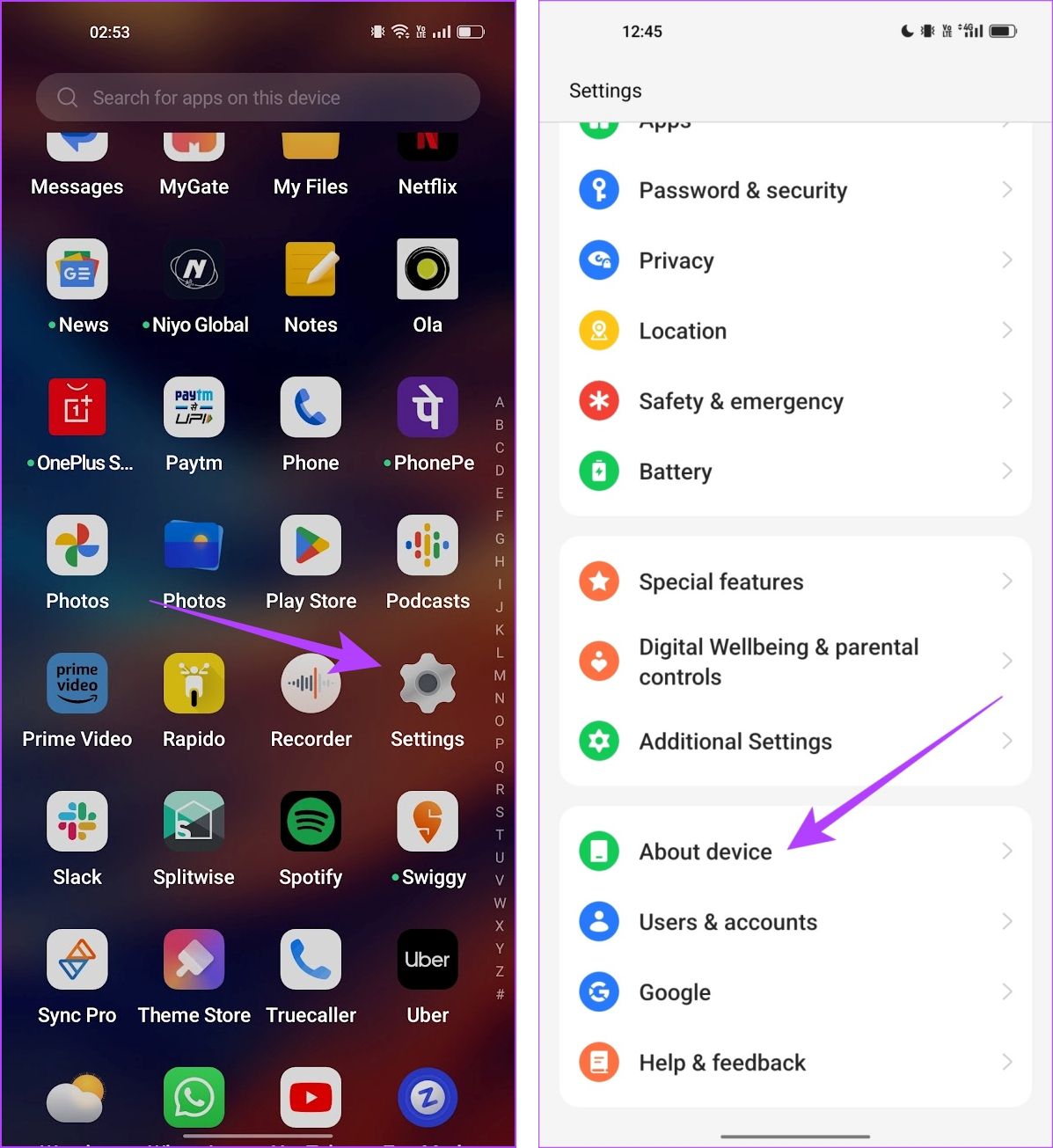
ステップ 3:[ソフトウェア バージョン] をタップします。
ステップ 4: ソフトウェア バージョンが最新であることを確認します。そうでない場合は、ソフトウェアを更新するオプションが表示されます。
9.デバイスをリセットする
最後の手段として、Android デバイスをリセットしてみることができます。これにより、すべての構成がデフォルトの状態にリセットされます。これにより、Android での分割画面機能の使用を妨げている構成ミスを修正できます。
ステップ 1: 設定アプリを開きます。
ステップ 2: [追加設定] をタップします。

ステップ 3: [バックアップとリセット] をタップします。
ステップ 4: [電話をリセット] をタップします。
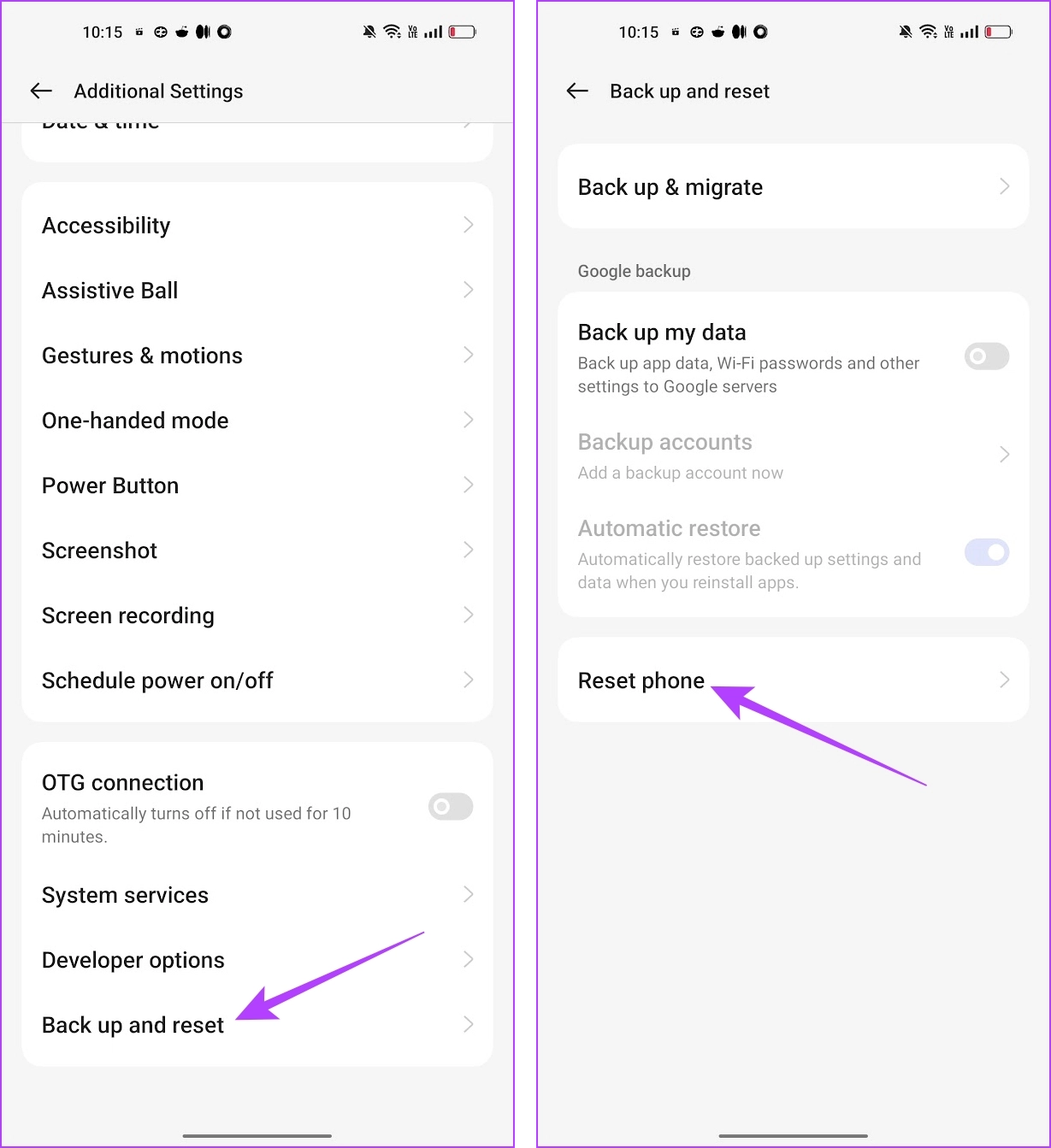
ステップ 4: [すべての設定をリセット] を選択します。 p> 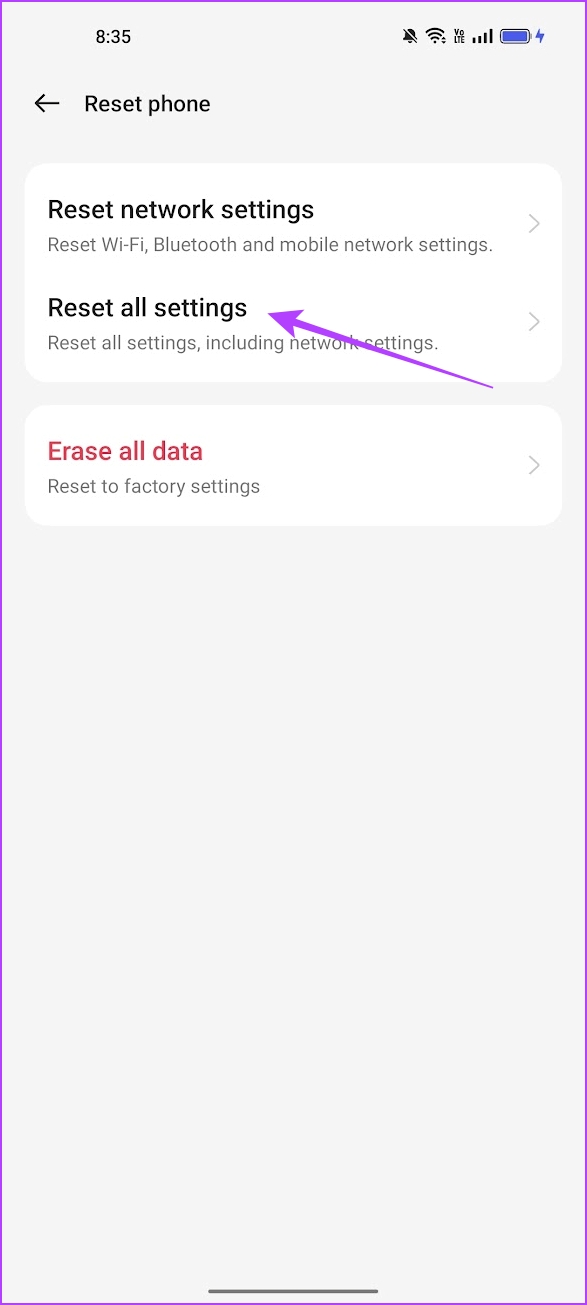
それでは– これが、この問題を解決するために知っておくべきことのすべてです。携帯電話の分割画面機能に関してさらに質問がある場合は、以下のセクションを参照してください。
Android デバイスの分割画面に関する FAQ
1. Android の分割画面ではいくつのアプリを開くことができますか?
ほとんどの Android スマートフォンでは、分割画面を使用して一度に 2 つのアプリを開くことができます。ただし、Android タブレットのような大型デバイスでは、2 つ以上のアプリを同時に開くことができます。
2. iPhone には分割画面またはマルチウィンドウ機能がありますか?
いいえ。 iPhoneにはウィンドウ分割機能がありません。
3. Instagram は Android での分割画面をサポートしていますか?
いいえ。残念ながら、Android では Instagram を分割ウィンドウで開くことができません。
一度に複数のアプリを使用する
この記事が Android で分割画面が機能しない問題の解決に役立つことを願っています。この機能は、Android タブレットを使用している場合に特に役立ちます。ただし、Instagram などの多くの人気アプリはこの機能をサポートしていません。今後のアップデートで、さらに多くのアプリが分割ウィンドウで使用できるようになることを願っています!